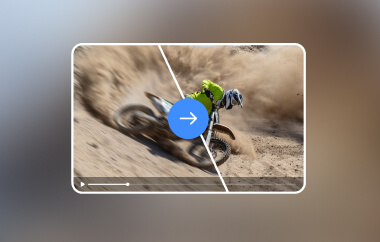クリエイターにとって、 YouTube動画に音楽を追加する方法 シンプルな映像でも、完成度が高くプロフェッショナルな印象を与える作品に変えることができます。チュートリアルの仕上げ、毎日のVlogのアップロード、プロモーション動画の作成など、どんな場面でも、適切なBGMがあればメッセージをより効果的に伝えることができます。このガイドでは、デスクトップ、モバイル、そしてアップロード後に音楽を追加する様々な方法と、著作権侵害の申し立てからチャンネルを守るためのトラックの探し方を解説します。
パート1:YouTubeの動画に音楽を追加する方法
YouTube動画にアップロード前に音声を追加する方法を知りたい場合は、信頼できる動画編集ソフトを使うことが重要です。そのためには、 AVAideビデオコンバーター は最高の選択肢です。クリック一つで動画に音楽を追加でき、複雑な手順や遅延は一切ありません。高品質な音声出力と遅延がなく、幅広いオーディオフォーマットとコーデックに対応しています。さらに、内蔵のMV Makerには著作権フリーのオーディオトラックも用意されているため、最終的なエクスポートはYouTubeにアップロード可能な状態です。オフラインで作業し、投稿前に完璧な動画に仕上げたい場合は、このツールが最適です。
ステップ1このツールの最新バージョンを Windows または Mac にダウンロードし、インストール プロセスに従ってセットアップを実行します。
ステップ2アプリを起動し、 + YouTube に投稿する前に、編集したいビデオをここにアップロードするためのボタンです。

ステップ3オーディオの下にある 落ちる ボタンをクリックして選択します オーディオトラックを追加 YouTube動画に音楽を添付するには、PCにダウンロードした音楽のみアップロードできることに注意してください。

ステップ4完了したら、 すべて変換 最終出力をエクスポートするためのボタン。

パート2:YouTube動画に音楽を追加する方法
YouTubeの動画に音楽を追加するにはどうすればいいですか?YouTube Studioを使えば、サードパーティ製のツールを使わずに音楽を追加できます。雰囲気を変えたい、エンゲージメントを高めたい、あるいは単に無音の映像を置き換えたいなど、音楽を追加することでコンテンツに新たな命を吹き込むことができます。YouTubeの内蔵エディタを使えば、収益化されている動画でも、オーディオライブラリからライセンスされたトラックを直接挿入できます。ただし、 YouTubeムービーメーカー はデスクトップ版のみ、かつ6時間未満の動画でご利用いただけます。以下の手順に従って、スムーズかつ安全に動画に音楽を追加してください。
ステップ1YouTube Studioにアクセスし、Googleアカウントでログインします。左側のメニューで コンテンツ 編集したいビデオを選択します。
ステップ2クリック 編集者 メニューから選択します。 オーディオ タブをクリックして オーディオライブラリ検索フィルターを使用して選択肢を絞り込み、クリックします 演奏する 曲をプレビューします。気に入った曲が見つかったら、 追加トラックがエディターのタイムラインに表示されます。
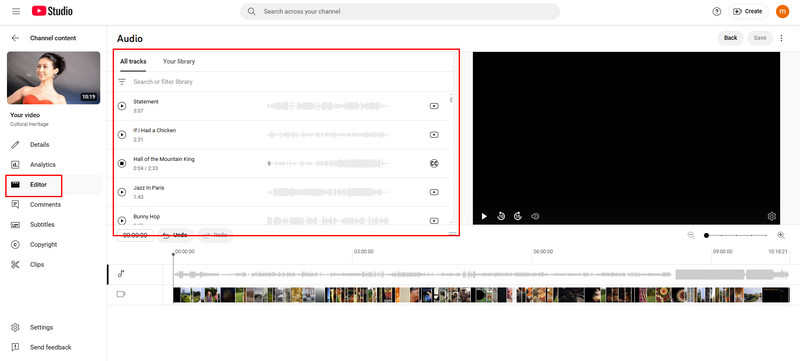
ステップ3オーディオトラックをドラッグして開始位置を選択します。オーディオボックスの端をドラッグすることで、開始位置または終了位置をトリミングできます。ズームツールを使用すると、より正確なタイミングを調整できます。必要に応じて、複数の曲を追加することもできます。
ステップ4トラックを調整したら、クリックします 保存する 変更を適用します。2025年6月時点では、一度保存した編集は「元の状態に戻す」機能を使用して元に戻すことはできませんのでご注意ください。
この機能はデスクトップ版と6時間未満の動画でのみご利用いただけます。YouTubeモバイルアプリではご利用いただけません。動画の再生回数が10万回を超える場合、YouTubeパートナープログラムにご参加いただけない限り、変更を保存できない可能性があります。YouTubeオーディオライブラリの楽曲は安全に使用でき、収益化動画に追加できます。
パート3:アップロードしたYouTube動画に音楽を追加する方法
すでにアップロード済みのYouTube動画に音楽を追加する方法をお探しなら、YouTube Studioを使えばコンテンツを再アップロードすることなく編集できます。既存のトラックを削除するか、YouTubeオーディオライブラリから新しいトラックに置き換えることができます。以下の手順に従って、動画のBGMを簡単に更新しましょう。
ステップ1YouTube Studioにアクセスしてログインします。左側のメニューから コンテンツをクリックし、更新するビデオを選択します。
ステップ2クリック 編集者 動画の詳細ページの左側のメニューで、編集タイムラインを開きます。
ステップ3タイムラインに表示されているオーディオトラックを見つけます。 3つの点 と 削除する.
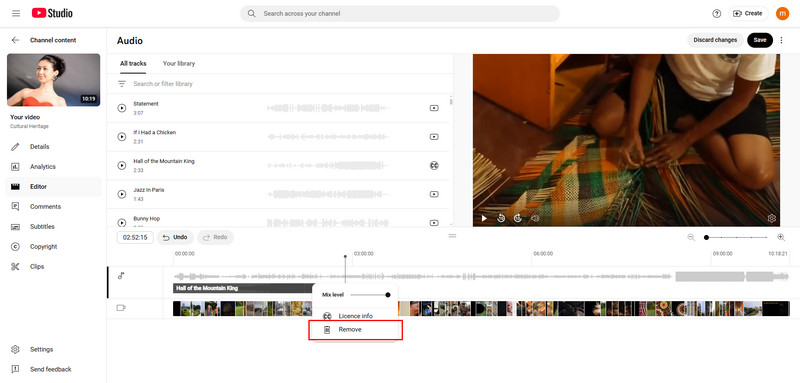
ステップ4クリックしてください オーディオ タブでオーディオライブラリを検索し、クリックします 追加 目的のトラックの横にある をタップします。ドラッグして適切な位置に配置、必要に応じてトリミングします。 保存する ボタンをクリックして変更を適用します。
この音楽編集は、処理に12時間または1日かかるため、すぐには適用されません。そのため、AVAideなどの代替ツールを使用してアップロード前に編集することで、待機時間を省くことができます。
パート 4: モバイルで YouTube 動画に音楽を追加できますか?
外出先でスマートフォンを使ってYouTube動画に音楽を追加しようとしている方は、ぜひ最新のアップデートをご確認ください。YouTubeの最新の変更により、YouTubeモバイルアプリでは音声トラックの追加や変更ができなくなりました。この編集機能は、現在、YouTube Studioを通じてデスクトップ版でのみご利用いただけます。
モバイルでも動画のアップロード、設定の管理、統計情報の確認は可能ですが、音楽関連の編集はすべてパソコンで行う必要があります。そのため、YouTubeのオーディオライブラリからBGMを追加したい場合は、デスクトップ版に切り替える必要があります。しかし、モバイル端末で動画編集を本格的に行いたい場合は、Capcutのようなサードパーティ製アプリが適しています。
パート5:YouTube動画用の著作権フリー音楽を見つける場所
著作権の問題を起こさずにYouTube動画に音楽を追加する方法を学ぶには、まず信頼できるライセンス保護されたソースの音楽を使用することから始めましょう。YouTubeオーディオライブラリは、最も簡単で信頼性の高いオプションの1つです。YouTube Studioに組み込まれている無料の音楽ライブラリを使えば、収益化された動画でもリスクなく音楽を利用できます。よりバラエティ豊かで高品質なトラックをお探しなら、Epidemic SoundやArtlistなどのサービスでは、YouTubeでの使用が明確なライセンスが付与されたロイヤリティフリーの音楽を有料サブスクリプションで提供しています。Free Music ArchiveやBensoundなどの手頃な価格のサービスも著作権フリーの音楽を提供していますが、一部のトラックではクレジット表記が必要です。適切なソースを使用することで、動画を著作権侵害から保護しつつ、音質も維持できます。
したがって、もしあなたが YouTubeから音楽をダウンロードする、それを行うための別のツールを見つける必要がありますが、音楽には著作権保護が適用されているため、ビデオがブロックされる可能性が高くなることに注意してください。
知ること YouTubeの動画に音声を追加する方法 コンテンツの受け取られ方を大きく変えることができます。新しい動画をアップロードする場合でも、既存の動画を編集する場合でも、サードパーティ製のツールを使ってクリップを準備する場合でも、 AVAideビデオコンバーター適切なバックグラウンド ミュージックは、プロジェクトにエネルギー、感情、プロフェッショナリズムを加えます。
YouTubeはオーディオライブラリを通じてシンプルなオプションを内蔵しており、外部エディタを使えばアップロード前にさらに細かい設定が可能です。著作権保護された音楽を使用し、YouTubeの最新のガイドラインに従うことで、チャンネルを保護し、コンテンツを最高の音質で楽しむことができます。
ロスレス品質での変換のために350以上のフォーマットをサポートする完全なビデオツールボックス。



 安全なダウンロード
安全なダウンロード